idea这款软件的全称是IntelliJ IDEA,它是Java编程语言开发的集成环境,被业界公认为最好的Java开发工具,尤其在智能代码输入和代码提示方面有很大的优势,用户使用这款软件时可以用到这些智能的辅助功能更加方便快速的进行代码的编写,提高了工作效率。相信在生活中也有很多用户会需要用到这款软件,只是不知道要如何进行安装操作,那么接下来小编就跟大家分享一下IntelliJ IDEA这款软件的具体安装方法吧,感兴趣的朋友不妨一起来看看小编分享的这篇教程。
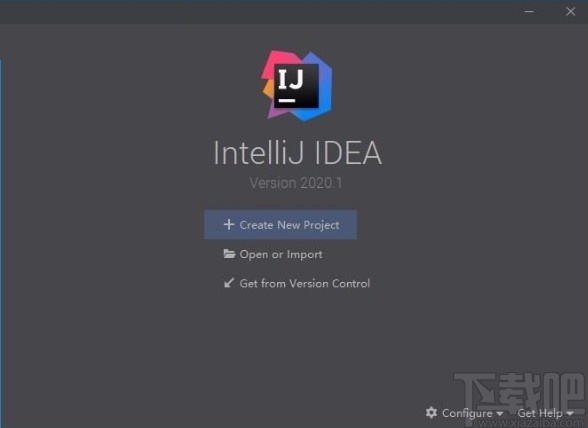
1.首先第一步我们打开官网下载好软件之后,双击下载的exe应用程序,打开下图所示的界面,欢迎安装软件的界面,点击Next下一步按钮。
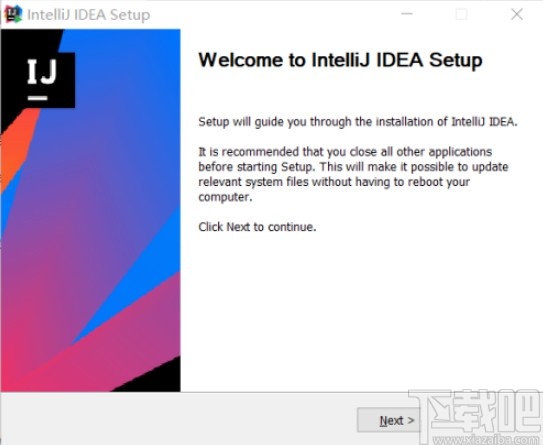
2.点击这个下一步按钮之后,接下来我们需要选择软件的安装路径,根据自己的需求可以点击Browse这个浏览按钮来选择软件的安装路径。
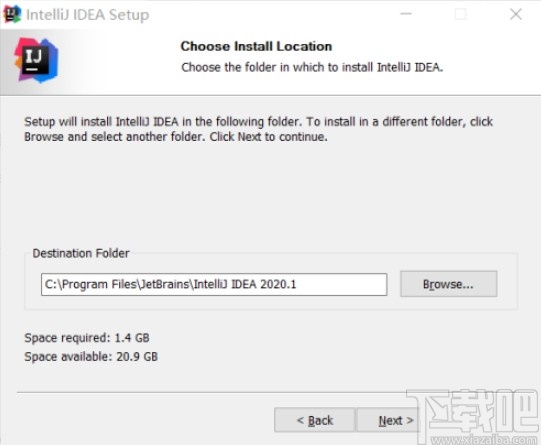
3.根据需求选择好软件的安装路径之后,下一步是选择安装的系统位置,64位系统的用户勾选这个64位选项即可,接着点击Next下一步按钮。
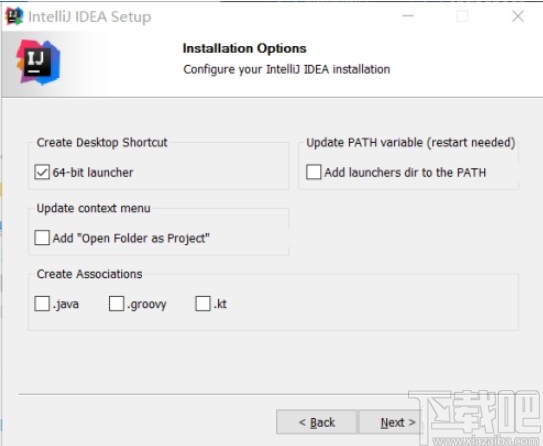
4.最后就会进入到软件开始菜单文件夹的设置界面了,我们一般就默认使用软件自动生成的开始菜单文件夹即可,选择之后点击Install这个安装按钮之后就可以开始安装软件了。

以上就是小编今天跟大家分享的IntelliJ IDEA这款软件的具体安装方法了,有需要的朋友赶紧试一试这个方法吧,希望这篇方法教程能够对大家有所帮助。


